Skvělé způsoby, jak zrcadlit obrázek na iPhone
Nepotřebujete spoustu kabelů, abyste přenesli svůj iPhone na obrazovku, abyste měli poutavé jednání správní rady. Musíte se řídit jednoduchým bezdrátovým postupem, který vám to umožní. Kromě kancelářského nastavení můžete promítat některé obrázky z vašeho iPhone na obrazovku počítače, abyste zlepšili sledovanost. Pravděpodobně jste to několikrát zkusili, ale netrefili jste to správně.

Jedna věc, kterou vás můžeme ujistit, je, že čtete poslední čtení. Jinými slovy, tento tutoriál vám ukáže krok za krokem postup, jak zrcadlit obrázek iPhone. Kromě toho se dozvíte, jak toho dosáhnout několika způsoby. To jsou bezpochyby jistoty, o kterých se po dočtení tohoto dílu až do konce jistě přesvědčíte. Bez dlouhého přemýšlení se pustíme do toho hloupého.
Proč potřebujete zrcadlit obraz na iPhone do počítače?
Nechceme dávat vozík před koně, takže musíte pochopit, proč potřebujete přenést obrázek z vašeho iDevice do PC. Jak na to, se dozvíte později.
- Prozkoumejte technické možnosti: Jedním z důvodů, proč odesíláte svůj smartphone do počítače, je prozkoumat další možnosti, které technologie nabízí. Díky bezproblémovému připojení se zážitek vyplatí.
- Autorská práva: Můžete také chtít, aby si někteří lidé prohlíželi fotografii, aniž by jim ji přímo předali. Místo toho, abyste s nimi sdíleli fotografii, odešlete ji ze svého smartphonu a umožníte jim tak se na ni podívat, aniž by měli její kopii. Důvodem může být důsledek obav o soukromí nebo autorská práva nebo dokonce problémy s důvěrou.
Jak zrcadlit obraz na iPhone pomocí Mirroring360?
Poté, co jste viděli hlavní důvody, se nyní naučíte, jak zrcadlit obraz na iPhone.
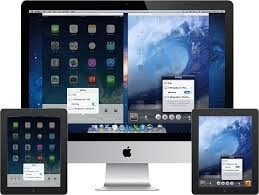
Nyní je jedním ze způsobů použití aplikace Mirroring360. Udělejte to podle níže uvedených kroků.
Krok 1: Nainstalujte software: Přejděte do obchodu s aplikacemi a vyhledejte software Mirroring360. Jakmile najdete, pokračujte a stáhněte si jej do počítače se systémem Windows nebo Mac. Jistě, dobrá věc je, že je kompatibilní se dvěma předními operačními systémy.
Krok 2: Stáhněte si AirPlay: Přejděte do obchodu Apple a vyhledejte AirPlay. K odeslání obrázku z vašeho iDevice do počítače budete skutečně potřebovat aplikaci. Po dokončení udělejte další krok.
Krok 3: Otevřete Ovládací centrum: Přejděte do Ovládacího centra přejetím prstem nahoru ze spodní části smartphonu. Můžete to také udělat, když potáhnete prstem dolů z pravého horního rohu obrazovky telefonu v závislosti na verzi systému iOS, kterou používáte.
Krok 4: Spusťte aplikaci: Chcete-li obrázek zobrazit na vašem PC, musíte klepnout na ikonu Screen Mirroring nebo Airplay. Zobrazí se seznam zařízení, na která jej chcete odeslat. Poté musíte vybrat svůj počítač. V tomto okamžiku uvidíte iPhone na vašem počítači.
Krok 5: Vyberte obrázek: Otevřete obrázek v telefonu. Jakmile to uděláte, uvidíte obrázek na vašem počítači. Takto je to rychlé a snadné.
Jak zrcadlit obraz na iPhone pomocí Reflector 3?
Kromě použití výše uvedené metody můžete stále vystřelit Reflector 3. Hádejte co, proces je stejně bezproblémový jako ten předchozí.
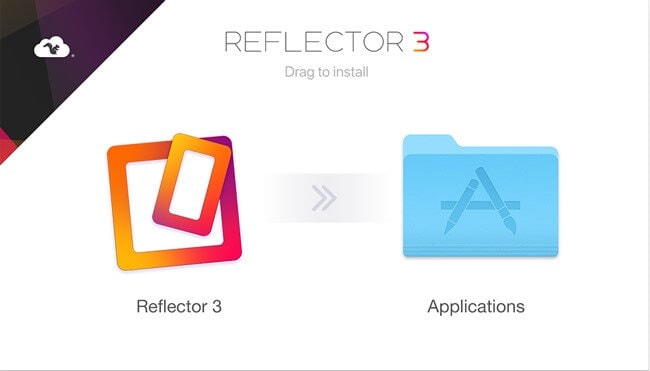
Zde jsou kroky:
Krok 1: Stáhněte si Reflector 3: Musíte si stáhnout software Reflector 3 do počítače a nainstalovat jej. Každý to zvládne ve zlomku vteřiny. Po dokončení instalace ji spusťte.
Krok 2: Otevřete ovládací centrum: Udělejte si cestu do ovládacího centra vašeho telefonu. Až tam budete, klepněte na Zrcadlení obrazovky. Ve chvíli, kdy to uděláte, program Reflector 3 přijme požadovaný signál a zobrazí všechna dostupná zařízení, ke kterým se můžete připojit. Poté vyberte svůj iPhone.
Krok 3: Promítněte obrázek: Již je navázáno spojení telefonu/počítače, které umožňuje zobrazení obrazovky smartphonu na vašem počítači. Nyní otevřete obrázek, který chcete odeslat. V tomto okamžiku si jej můžete prohlédnout na počítači.
Kromě zobrazení obrázku si můžete prohlédnout vše ostatní, co váš telefon zobrazuje na obrazovce. Jistě, tak rychlý a pohodlný proces je.
Jak zrcadlit obraz na iPhone přes LonelyScreen?
Rozmanitost je kořením života, takže stejného výsledku můžete dosáhnout také při použití LonelyScreen.
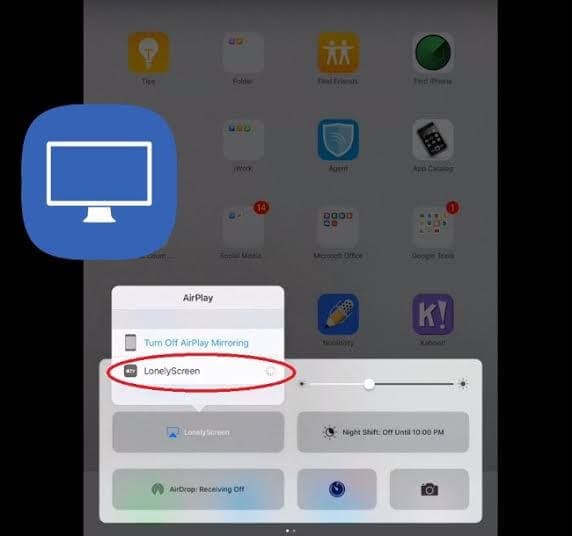
Ptáte se, jak je to možné? Pokud ano, přestaňte se divit a postupujte podle níže uvedených kroků.
Krok 1: Spusťte instalační program LonelyScreen: Spusťte na svém PC instalační program LonelyScreen a jednoduše jej nastavte. Ujistěte se, že váš počítač a smartphone jsou ve stejné síti WiFi.
Krok 2: Otevřete Ovládací centrum: Otevřete Ovládací centrum a klepněte na Zrcadlení obrazovky. Budete mít seznam zařízení, ke kterým můžete iDevice připojit. Měli byste si vybrat svůj počítač.
Krok 3: Prohlédněte si obrázek: V tomto okamžiku jste vytvořili spojení mezi počítačem a chytrým telefonem. Všimnete si, že se obrazovka telefonu zobrazí na vašem PC. Nyní vyberte obrázek, který chcete zobrazit, a začněte jej prozkoumávat.
závěr
Závěrem je křišťálově jasné, že na svém iPhonu můžete dělat spoustu úžasných věcí, včetně odesílání obrázků, aby je viděli ostatní. Neváhejte a prozkoumejte technologická kouzla. Navíc to stále můžete dělat se svým iPadem a získat stejně úžasný zážitek ze sledování. Možná budete chtít odeslat svůj obrázek do počítače ze smartphonu, protože jej nechcete sdílet s lidmi, i když ho mohou vidět. Pokud jste v tomto dilematu, můžete ho překonat tímto způsobem. Díky tomu budete možná muset zaplatit stipendium za výše uvedené softwarové části nebo vyzkoušet zkušební verze. Ať tak či onak, už nemusíte hledat online, „zrcadlit obrázek iPhone“, protože tento informativní průvodce vám tento úkol zjednodušil. Pokračujte a zkuste to. Přesto se s námi poté nezapomeňte podělit o své zkušenosti.
poslední články